Editor PHP Yuzi mengajar anda cara memilih kawasan rakaman skrin! OBS Studio ialah perisian rakaman dan penstriman video sumber terbuka percuma yang menyokong berbilang sistem pengendalian. Salah satu ciri yang paling penting ialah merakam kawasan skrin, tetapi apabila memilih kawasan rakaman, anda mungkin menghadapi beberapa masalah, seperti tidak mengetahui cara memilih, bila hendak memilih, cara menukar dan cara menggunakan alatan ini, dsb. Jadi, bagaimana untuk memilih kawasan skrin rakaman? Berikut adalah panduan lengkap untuk memilih kawasan skrin rakaman untuk OBS Studio yang disediakan oleh editor php Youzi!
1 Mula-mula buka perisian dan masukkan antara muka operasi, klik butang [+] dalam panel [Sumber].

2. Kemudian pilih [Pantau Koleksi] dalam menu yang terbuka dan tambah monitor.

3 Pilih [Baru] dalam tetingkap timbul dan klik butang [OK] untuk melengkapkan ciptaan baharu.

4. Pilih nama monitor untuk dipaparkan dan klik butang [OK] untuk melengkapkan pemuatan skrin.

5 Klik untuk memilih kotak paparan skrin, tahan alt pada papan kekunci dan seret petak kecil pada sempadan untuk menangkap kawasan itu.

6 Klik kanan tetikus untuk membuka menu dan pilih [Laraskan saiz output (kepada saiz sumber)].

7 Klik [OK] dalam kotak dialog terakhir yang muncul Pada masa ini, kawasan rakaman skrin akan dibesarkan kepada saiz kanvas. Klik butang [Mulakan Rakaman] untuk mula merakam skrin.
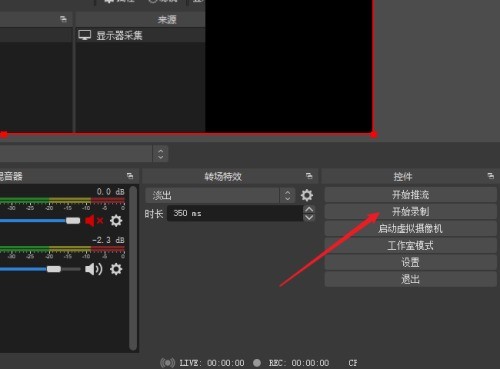
Atas ialah kandungan terperinci . Untuk maklumat lanjut, sila ikut artikel berkaitan lain di laman web China PHP!
 Adakah sukar untuk belajar Java sendiri?
Adakah sukar untuk belajar Java sendiri?
 Adakah kelajuan php8.0 dipertingkatkan?
Adakah kelajuan php8.0 dipertingkatkan?
 Adakah FIL berbaloi untuk dipegang untuk jangka masa panjang?
Adakah FIL berbaloi untuk dipegang untuk jangka masa panjang?
 Apakah komponen sistem linux?
Apakah komponen sistem linux?
 Pengenalan kepada kekunci pintasan tangkapan skrin dalam win8
Pengenalan kepada kekunci pintasan tangkapan skrin dalam win8
 Bagaimana untuk menetapkan IP
Bagaimana untuk menetapkan IP
 Kaedah analisis data
Kaedah analisis data
 Bagaimana untuk menyelesaikan ralat permintaan http 415
Bagaimana untuk menyelesaikan ralat permintaan http 415




